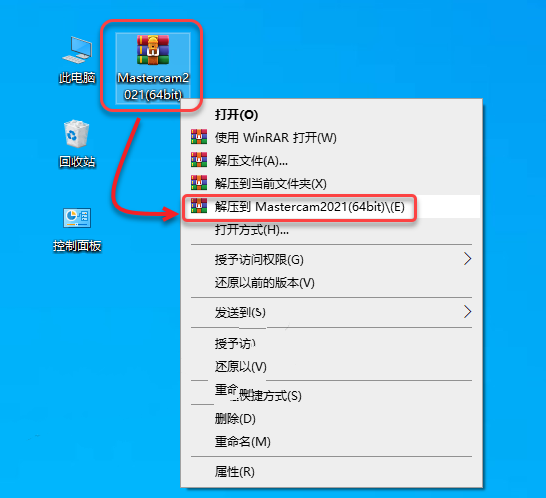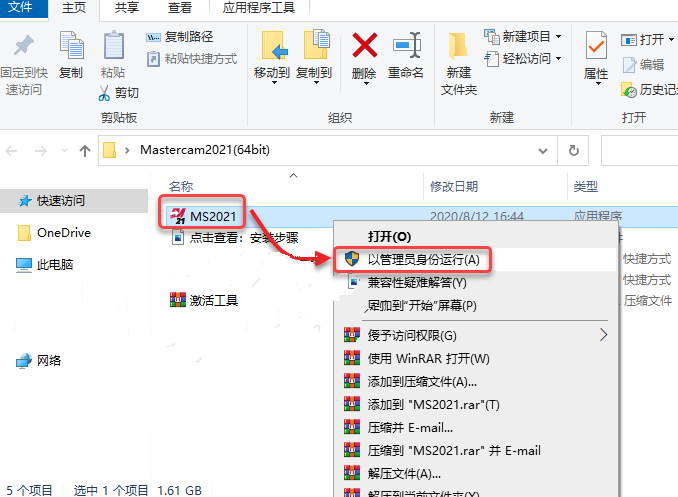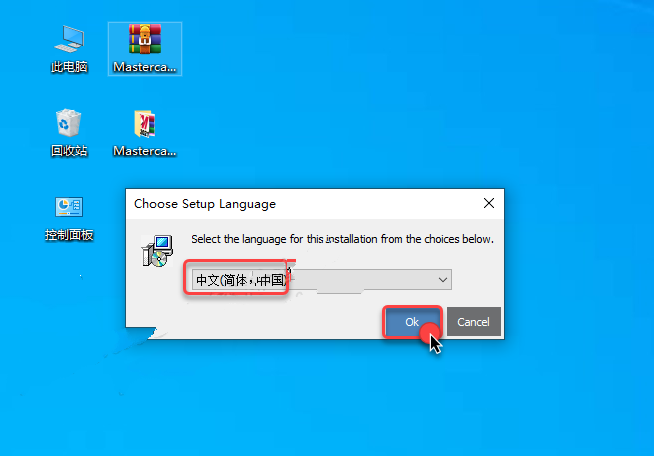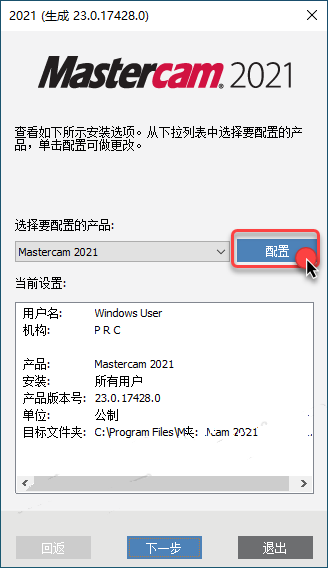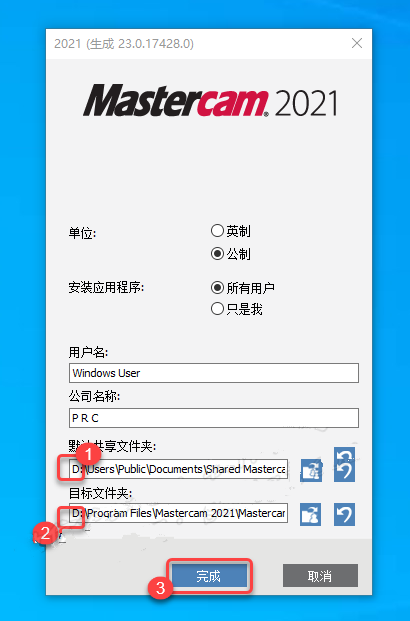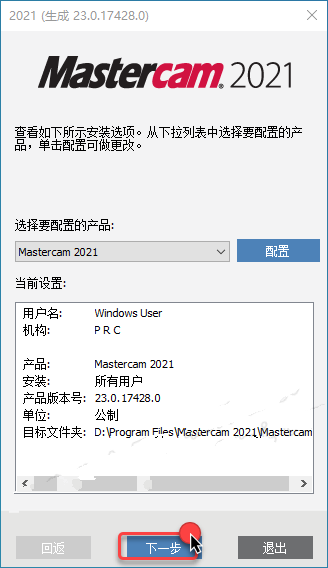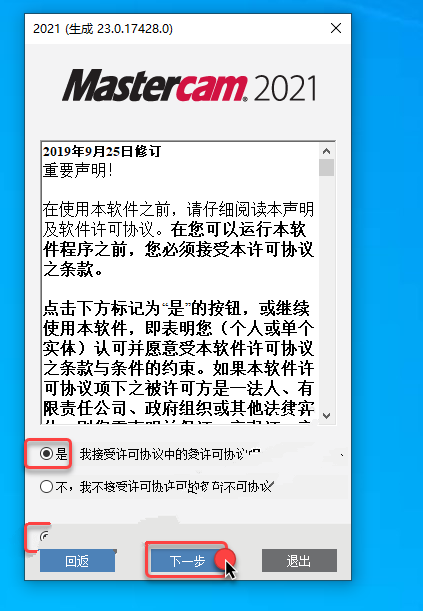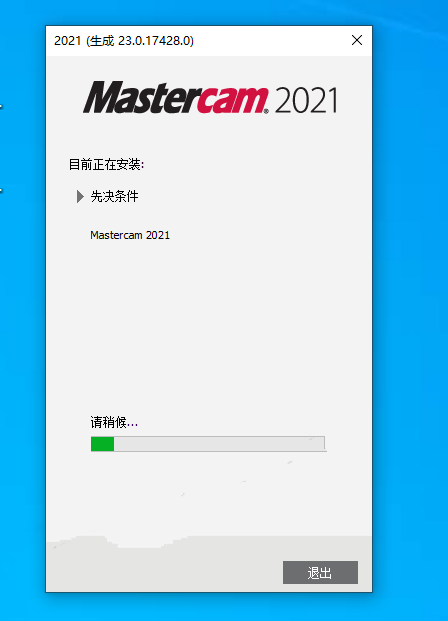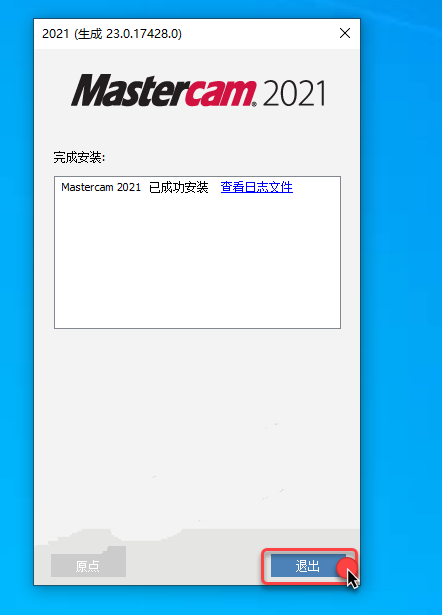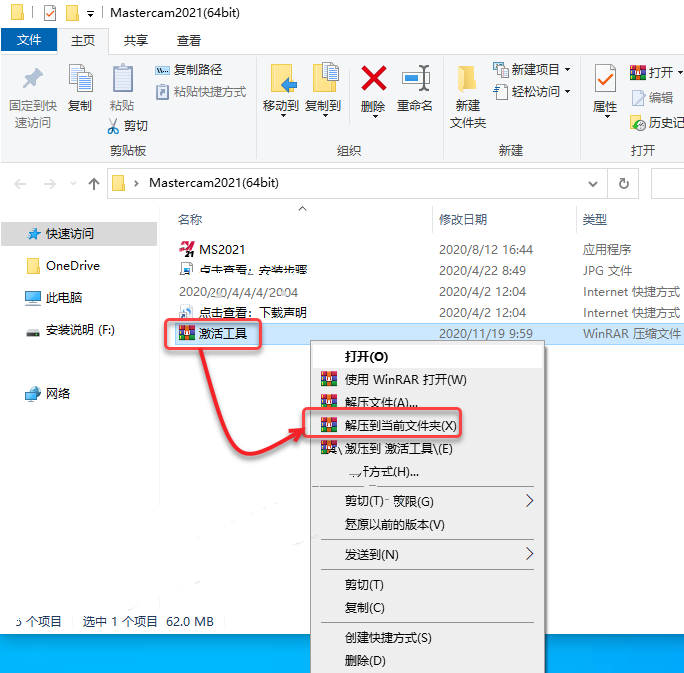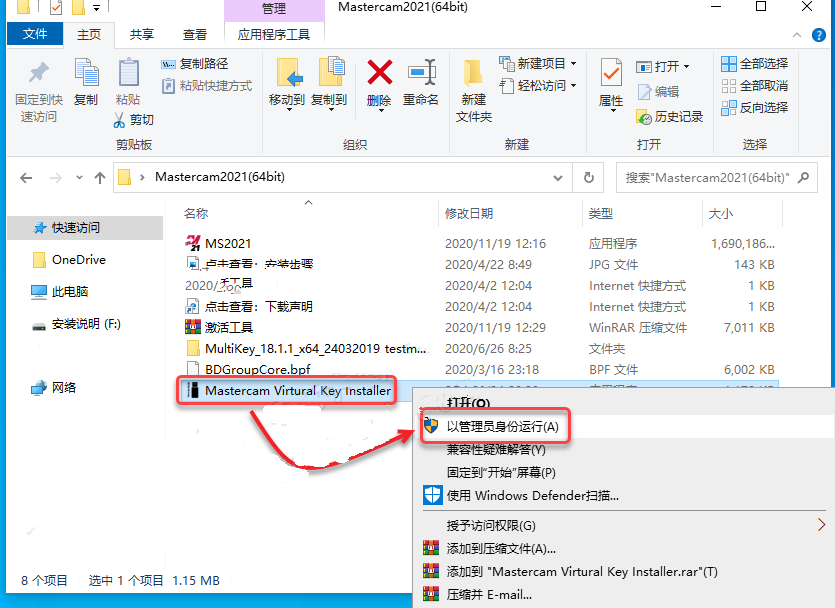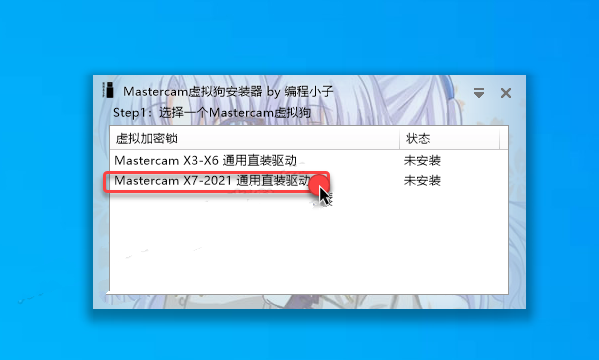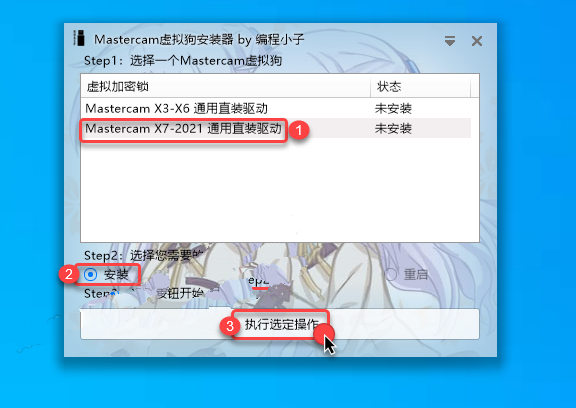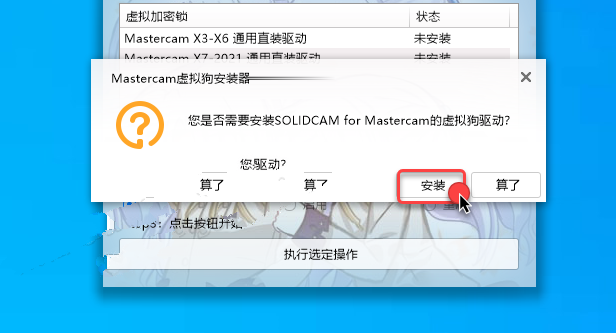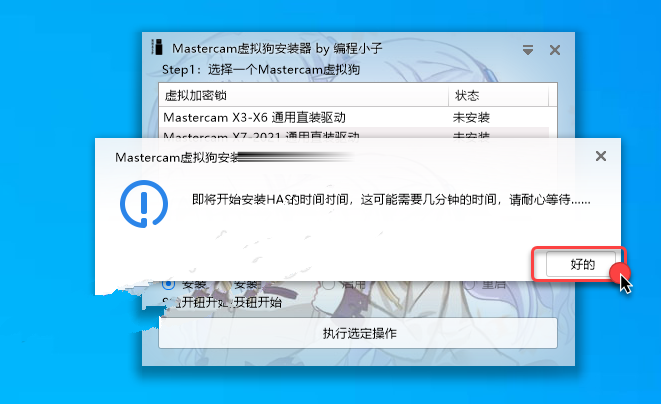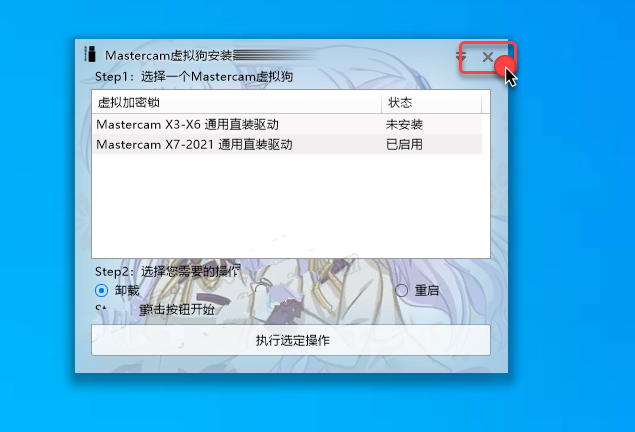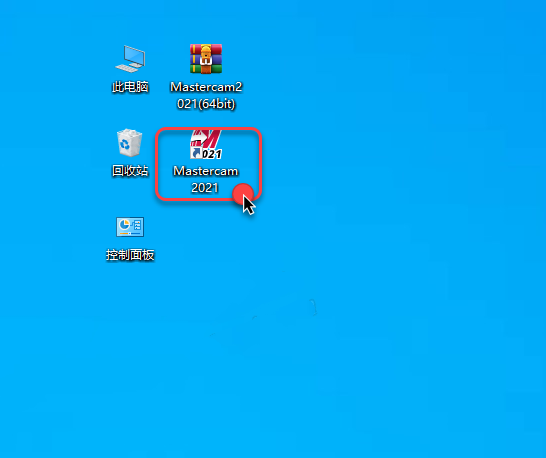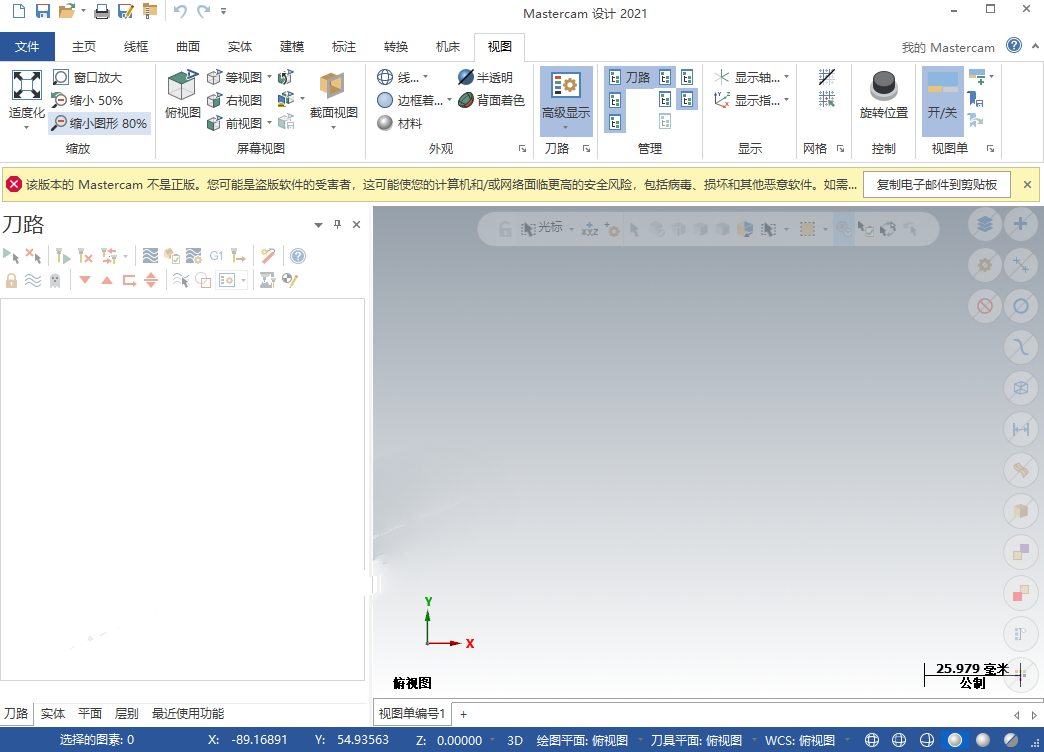| Mastercam2021安装教程 | 您所在的位置:网站首页 › mastercam汉化不了 › Mastercam2021安装教程 |
Mastercam2021安装教程
|
软件介绍
Mastercam是一款高效专业的实用型CAD/CAM设计辅助工具,集二维绘图、三维实体造型、曲面设计、体素拼合、数控编程、刀具路径模拟及真实感模拟等多种功能于一身,能够帮助用户轻松设计各种复杂的曲线、曲面零件、刀具路径等。
☉1.鼠标右击【Mastercam2021(64bit)】压缩包选择【解压到 Mastercam2021(64bit)】。
☉2.打开解压后的文件夹,鼠标右击【MS2021】选择【以管理员身份运行】。
☉3.选择【中文(简体,中国)】,点击【确定】。
☉4.点击【配置】。
☉5.修改路径地址中的C可更改安装位置(我这里将C改为D,表示安装到D盘;不要更改其它字符,不建议安装到C盘),点击【完成】。
☉6.点击【下一步】。
☉7.选择【是,我接受许可协议中的条款】,点击【下一步】。
☉8.软件安装中……
☉9.安装完成,点击【退出】。
☉10.打开安装包解压后的【Mastercam2021(64bit)】文件夹,鼠标右击【激活工具】选择【解压到当前文件夹(X)】。
☉11.鼠标右击解压后的【Mastercam Virtural Key Installer】选择【以管理员身份运行】。
☉12.点击【MastercamX7 -2021通用直装驱动】,选择【安装】,点击【执行选定操作】。
☉13.点击【好的】。
☉14.点击【安装】。
☉15.点击【好的】。
☉16.点击右上角【X】退出。
☉17.双击桌面【Mastercam 2021】图标启动软件。
☉18.安装成功。
|
【本文地址】
公司简介
联系我们